Panasonic DMCFT5EG User Manual
Browse online or download User Manual for Audio Panasonic DMCFT5EG. Panasonic DMCFT5EG Manuale d'uso
- Page / 277
- Table of contents
- BOOKMARKS




- Istruzioni d’uso 1
- Custodia della fotocamera 7
- Prima dell’uso 10
- Accessori standard 15
- Nome dei componenti 16
- Ricarica della batteria 18
- Preparazione 19
- (dati indicativi) 20
- >ð (indicazione di accesso 24
- Premere [MODE] 31
- Premere [MENU/SET] 31
- Modifica delle impostazioni 34
- 1/601/601/60 36
- F3.3F3.3F3.3 36
- Messa a fuoco 37
- ([˜], [ ]), quindi premere 3 45
- Eliminazione di immagini 46
- Impostazione del menu 48
- Informazioni sul menu SETUP 50
- [Video Rec area] 55
- [Luce LED] 56
- [Risp. ener. Monitor]: 57
- ] ([Formato TV]): 59
- [Version disp.] 61
- Il monitor LCD 62
- In modalità riproduzione 63
- Utilizzo dello Zoom 64
- Premere 1 [‰] 66
- * + : ; ±¥±— ± 67
- , / ï 5 ————¥ 67
- 1 í 9 ± — ± — ¥ 67
- ([AF macro]/[Zoom macro]) 69
- [Esposizione] 71
- F3.3F3.3 73
- (Modalità Controllo creativo) 75
- [Espressivo] 76
- [Nostalgico] 76
- [High key] 76
- [Sottoesposizione] 76
- [Monocromatica dinamica] 77
- [Opera d’arte] 77
- [Alta dinamica] 77
- [Processo incrociato] 78
- [Effetto giocattolo] 78
- [Miniature effetto] 78
- [Messa a fuoco soft] 79
- [Filtro a stella] 79
- [Punto colore] 79
- 1 Premere [MENU/SET] 81
- Modalità subacquea avanzata 83
- (Modalità scatto panorama) 84
- Ripresa da sinistra a destra 85
- (Modalità scena) 87
- [Ritratto] 88
- [Soft skin] 88
- [Panorama] 88
- [Ritratto nott.] 89
- [Panorama nott.] 89
- [Ripr. nott. a mano] 89
- [Bambini1]/[Bambini2] 91
- [Anim. domestici] 91
- [Tramonto] 92
- [Alta sensib.] 92
- [Cielo stellato] 92
- [Attraverso il vetro] 92
- [Modalità foto 3D] 93
- Immissione di testo 94
- Utilizzo del menu [Reg] 95
- [Dim. immag.] 96
- [Qualità] 97
- [Sensibilità] 98
- [Bil. bianco] 99
- Registrazione 100
- [Modalità AF] 102
- [AF rapido] 104
- [Riconosc. viso] 105
- 2 Premere 3 106
- 4 in “Impostazioni viso” 107
- 5 in “Impostazioni viso” 108
- [Espos.intell.] 109
- [Min. vel. scat.] 109
- [Risoluz. i.] 110
- [Zoom digit.] 110
- [Ripresa Time Lapse] 113
- [Mod. colore] 115
- [Riproduzione colore] 115
- [Luce assist AF] 115
- [Rim.occhi ros.] 116
- [Stabilizz.] 116
- [Stampa data] 117
- [Imp. orol.] 117
- [Formato Rec] 118
- [Qualità reg.] 119
- [AF cont.] 120
- [Taglio vento] 120
- GPS/Sensore 121
- [MENU/SET] 122
- Log GPS 132
- Elimina 1 log GPS 134
- Elimina tutti i log GPS 134
- Utilizzo dell'altimetro 136
- Utilizzo del barometro 142
- Utilizzo della bussola 144
- Regolazione della bussola 145
- Modalità di riproduzione 146
- [Presentaz.] 147
- Riproduzione/Editing 148
- ',& 149
- Utilizzo del menu [Play] 156
- [Modif. nome] 159
- Premere [Q.MENU/ ] 162
- [Ritocco] 162
- 'DWD&RQW 168
- &RQW 168
- 'DWD 168
- Funzione Wi-Fi 173
- Scatto remoto 176
- 1 Premere [Wi-Fi] 179
- Connessione preferita 180
- Informazioni su NFC 184
- 3 Premere [MENU/SET] 185
- Connessione diretta 187
- Riproduzione su TV 188
- Utilizzo di “LUMIX CLUB” 206
- Utilizzo di servizi WEB 209
- 1 Premere [DISP.] 211
- Utilizzo di VIERA Link (HDMI) 215
- Software in dotazione 220
- USB (in dotazione) 222
- Stampa delle immagini 226
- PictBridge 227
- 2 della 228
- Impostazioni di stampa 228
- [Dimensioni carta] 229
- Indicazioni su schermo 231
- 1/21/21/2 232
- Precauzioni per l’uso 233
- Messaggi visualizzati 247
- Ricerca guasti 251
- Obiettivo 255
- Monitor LCD 256
- Riproduzione 257
- La funzione Wi-Fi 259
- Televisore, PC e stampante 263
Summary of Contents
Istruzioni d’usoper le funzioni avanzateFotocamera digitaleModello N. DMC-FT5Leggere attentamente queste istruzioni prima di utilizzare il presentepro
- 10 -Prima dell’uso(Importante) Impermeabilità all’acqua e alla polvere/resistenza agli urti della fotocameraQuesto non esclude la possibilità di dan
- 100 -Registrazione∫ Bilanciamento automatico del biancoA seconda di quali erano le condizioni prevalenti al momento della ripresa, è possibile che l
- 101 -RegistrazioneQuando non è possibile ottenere la tonalità desiderata tramite l’impostazione del bilanciamento del bianco, è possibile ricorrere
- 102 -RegistrazioneModalità applicabili: Questa modalità consente di selezionare il metodo di messa a fuoco più adatto per la posizione e il numero d
- 103 -Registrazione∫ Informazioni su [š] ([Face detection])I seguenti riquadri vengono visualizzati quando la fotocamera riconosce i volti.Giallo:Qua
- 104 -Registrazione∫ Impostazione [ ] ([Tracking AF])Allineare il soggetto con il riquadro del Tracking AF, quindi premere 4 per bloccarlo.A Riquadro
- 105 -RegistrazioneModalità applicabili: Riconoscimento viso è una funzione che individua un volto simile a quelli memorizzati e gli assegna automati
- 106 -RegistrazioneÈ possibile memorizzare informazioni quali nomi e date di nascita per un massimo di 6 visi di persone.È possibile facilitare la me
- 107 -Registrazione5 Selezionare la voce da modificare con 3/4, quindi premere [MENU/SET].•uscire dal menu una volta effettuata l'impostazione.V
- 108 -RegistrazioneÈ possibile modificare le immagini o le informazioni relative a una persona già memorizzata. È anche possibile eliminare le inform
- 109 -RegistrazioneModalità applicabili: Il contrasto e l’esposizione verranno regolati automaticamente quando vi è una grossa differenza di luminosi
- 11 -Prima dell’uso∫ Utilizzo della fotocamera•L’impermeabilità non è garantita in caso di impatto, se l’unità viene urtata o lasciata cadere. Se la
- 110 -RegistrazioneModalità applicabili: Utilizzando la Tecnologia di Risoluzione intelligente è possibile riprendere immagini nitide e con profili n
- 111 -RegistrazioneModalità applicabili: Finché il pulsante di scatto dell’otturatore rimane premuto vengono riprese delle immagini in sequenza.Le im
- 112 -Registrazione• Quando è selezionato [ ], [ ] o [ ], le dimensioni dell'immagine cambieranno come segue.• In determinate condizioni operati
- 113 -RegistrazioneModalità applicabili: È possibile impostare l'ora di inizio della registrazione, l'intervallo di registrazione e il nume
- 114 -Registrazione2 Premere 3/4 per selezionare [Avvia ripresa], quindi premere [MENU/SET].3 Premere fino in fondo il pulsante di scatto dell’ottura
- 115 -RegistrazioneModalità applicabili: Imposta vari effetti colore, che consentono tra l'altro di aumentare la nitidezza e la luminosità delle
- 116 -RegistrazioneModalità applicabili: Quando è selezionata la funzione di riduzione occhi rossi ([ ], [ ]), ogni volta che si utilizza il flash vi
- 117 -RegistrazioneModalità applicabili: È possibile riprendere un'immagine su cui siano impresse la data e l'ora della ripresa.•Non è poss
- 118 -RegistrazioneUtilizzo del menu [Imm. in movim.]Per ulteriori informazioni sulle impostazioni del menu [Imm. in movim.], vedere P48.•Il menù [Im
- 119 -RegistrazioneModalità applicabili: Imposta la qualità video delle immagini in movimento.Quando è selezionato [AVCHD]¢1 AVCHD Progressive¢2 È po
- 12 -Prima dell’uso1 Controllare che non vi siano corpi estranei all’interno dello sportello laterale.•Se vi sono corpi estranei, come filacce, capel
- 120 -RegistrazioneModalità applicabili: La messa a fuoco verrà regolata continuamente sul soggetto.Impostazioni: [ON]/[OFF]•Impostare questa funzion
- 121 -GPS/SensoreRegistrazione utilizzando la funzione GPSModalità applicabili: Prima dell'uso, leggere “Il GPS” a P9 e “Contratto di licenza d’
- 122 -GPS/SensoreQuando [Impost. GPS] è impostato su [ON], il posizionamento verrà eseguito a intervalli regolari. Se l'operazione ha successo,
- 123 -GPS/SensoreQuando il GPS inizia l'operazione di posizionamento, un'icona indicante lo stato del posizionamento viene visualizzata nel
- 124 -GPS/Sensore∫ Quando il posizionamento richiede molto tempoNelle seguenti condizioni, il posizionamento può richiedere 2 o 3 minuti anche quando
- 125 -GPS/SensoreQuando le informazioni visualizzate sul nome di luogo sono diverse da quelle correnti o in caso di posizionamento non riuscito, spos
- 126 -GPS/SensoreQuando le informazioni acquisite a seguito del posizionamento divergono da quelle del luogo corrente, è possibile cambiarle selezion
- 127 -GPS/SensoreCambia tra visualizzazione e occultamento delle informazioni del nome di luogo mostrate sullo schermo.1Selezionare [Imp. info. area]
- 128 -GPS/SensoreRiduzione del tempo necessario per il posizionamentoModalità applicabili: È possibile ridurre il tempo necessario per il posizioname
- 129 -GPS/Sensore∫ Effettuare un aggiornamento collegando questa unità a un PCPreparazione:Chiudere tutte le applicazioni in esecuzione.1Selezionare
- 13 -Prima dell’uso• Usare la fotocamera sott’acqua fino a 13 m di profondità e una temperatura della stessa compresa tra 0 oC e 40 oC.• Non usare pe
- 130 -GPS/Sensore∫ Utilizzo di un dispositivo per la lettura/scrittura di schede (disponibile in commercio)Preparazione:Chiudere tutte le applicazion
- 131 -GPS/SensoreÈ possibile aggiornare i dati GPS di ausilio collegandosi a un access point wireless connesso a internet.1Selezionare [Dati di Assis
- 132 -GPS/SensoreLog GPS Modalità applicabili: Le informazioni sul luogo acquisite durante il posizionamento GPS vengono continuamente registrate com
- 133 -GPS/SensoreI log GPS vengono salvati come file in formato NMEA.È possibile convertire i log GPS in file in formato KML.1Selezionare [Registro G
- 134 -GPS/Sensore1Selezionare [Registro GPS] nel menu [GPS/Sensore] e quindi premere [MENU/SET].2Premere 3/4 per selezionare [Elimina registro], quin
- 135 -GPS/SensoreI sensori (bussola/altimetro/barometro) sono attiviModalità applicabili: È possibile misurare la direzione, l'altitudine e la p
- 136 -GPS/SensoreUtilizzo dell'altimetroModalità applicabili: È possibile controllare l’altitudine della località corrente.L'altimetro non
- 137 -GPS/SensoreL'altimetro può essere regolato manualmente o utilizzando il GPS.Per una misurazione più precisa dell'altitudine, si consi
- 138 -GPS/Sensore∫ Esempio di regolazione manuale dell'altitudine(misurazione della distanza tra il suolo e il tetto di un edificio)1 Impostare
- 139 -GPS/SensoreL'altitudine viene registrata a intervalli di 15 minuti e visualizzata sotto forma di grafico.•Impostare in anticipo la data e
- 14 -Prima dell’uso2 Scaricare l’acqua mantenendo capovolta la fotocamera e scuotendola leggermente alcune volte.•Assicurarsi di infilare la mano nel
- 140 -GPS/SensoreÈ possibile specificare un intervallo temporale per i dati registrati dall'altimetro che si desidera visualizzare.1Selezionare
- 141 -GPS/SensoreÈ possibile eliminare una parte dei dati registrati dall'altimetro specificando un intervallo di tempo.1Selezionare [Altimetro]
- 142 -GPS/SensoreUtilizzo del barometroModalità applicabili: Prendendo come riferimento la pressione atmosferica corrente, verranno visualizzati in u
- 143 -GPS/Sensore∫ Rilevazione dell’altitudine e della pressione atmosferica•Il valore dell’altitudine può evidenziare errori a seconda del cambio di
- 144 -GPS/SensoreUtilizzo della bussolaModalità applicabili: •È possibile che non venga rilevato correttamente quando l’unità si usa capovolta.• In l
- 145 -GPS/SensoreQuando sulla bussola viene visualizzata l'indicazione [ ], eseguire la funzione [Calibra bussola].1 Selezionare [Calibra bussol
- 146 -Riproduzione/EditingModalità di riproduzioneSono disponibili varie modalità per la riproduzione delle immagini registrate.1Premere [(].2Premere
- 147 -Riproduzione/EditingLe immagini registrate possono essere riprodotte a intervalli fissi assieme alla musica. È possibile altresì riprodurre com
- 148 -Riproduzione/Editing∫ Modifica delle impostazioni relative alla presentazioneSelezionando [Impostazioni] nella schermata del menù della present
- 149 -Riproduzione/EditingLe immagini vengono suddivise in categorie (solo immagini fisse, solo immagini in movimento, solo immagini in 3D ecc.) e ri
- 15 -Prima dell’usoAccessori standardControllare che tutti gli accessori siano presenti prima di utilizzare la fotocamera.•Gli accessori forniti non
- 150 -Riproduzione/Editing∫ Per annullare i filtri1 Premere 3 mentre si riproduce un'immagine per volta.2 Premere 3/4 per selezionare [Filtro di
- 151 -Riproduzione/Editing1 Premere 3/4 per selezionare [Selezionare data], quindi premere [MENU/SET].2 Premere 3/4/2/1 per selezionare la data da ri
- 152 -Riproduzione/EditingÈ possibile cercare le immagini in base alla data di registrazione.•La data di registrazione dell’immagine selezionata nell
- 153 -Riproduzione/EditingRitocco delle immagini riprese (Ritocco)È possibile regolare il tono del colore delle immagini riprese o aggiungere gli eff
- 154 -Riproduzione/EditingÈ possibile aggiungere gli effetti desiderati alle immagini riprese.1Premere 2/1 per selezionare un’immagine, quindi premer
- 155 -Riproduzione/EditingÈ possibile ricreare la sfumatura rossa delle immagini subacquee.¢ Queste immagini sono esempi per mostrare l’effetto.1Prem
- 156 -Riproduzione/EditingUtilizzo del menu [Play]È possibile eseguire operazioni quali la rifilatura delle immagini riprese, così come impostare la
- 157 -Riproduzione/Editing∫ Per mettere in pausa la registrazione delle informazioni sul luogoPremere [MENU/SET] durante la registrazione sulle immag
- 158 -Riproduzione/EditingÈ possibile aggiungere del testo (commenti) alle immagini. Una volta salvato, il testo può essere impresso sulle stampe uti
- 159 -Riproduzione/EditingÈ possibile scrivere sulle immagini le informazioni sul nome del luogo.1Selezionare [Modif. nome] nel menu [Play]. (P48)2Pr
- 16 -Prima dell’usoNome dei componenti1Flash (P66)2 Indicatore autoscatto (P70)/Luce di ausilio AF (P115)/Luce LED (P56)3Obiettivo (P8, 237, 255)4 Al
- 160 -Riproduzione/EditingÈ possibile imprimere sulle immagini registrate la data/l'ora di registrazione, il nome, la data del viaggio, il nome
- 161 -Riproduzione/Editing6Premere 3/4 per selezionare le impostazioni, quindi premere [MENU/SET].Voce Impostazione[Data scatto][NO ORA]:Imprime l’an
- 162 -Riproduzione/Editing7Premere [Q.MENU/ ].8Premere 3 per selezionare [Esegui], quindi premere [MENU/SET].• Verrà visualizzata una schermata di co
- 163 -Riproduzione/EditingL'immagine in movimento ripresa può essere divisa in due. Si consiglia di utilizzare questa funzione quando si desider
- 164 -Riproduzione/EditingQuesta funzione consente di creare un video da un gruppo di immagini riprese con [Ripresa Time Lapse]. Il video così creato
- 165 -Riproduzione/EditingLe dimensioni delle immagini (ossia il numero di pixel) vengono ridotte per consentire di pubblicarle facilmente su un sito
- 166 -Riproduzione/EditingÈ possibile ingrandire e poi ritagliare la parte più importante dell’immagine registrata.1Selezionare [Rifil.] nel menu [Pl
- 167 -Riproduzione/EditingÈ possibile eseguire le seguenti operazioni se le immagini sono state contrassegnate e impostate come preferite.•Riproduzio
- 168 -Riproduzione/EditingDPOF “Digital Print Order Format” è un sistema che consente all’utente di selezionare quali immagini stampare, quante copie
- 169 -Riproduzione/Editing∫ Annullamento di tutte le impostazioni [Imp. stam.]1 Selezionare [Imp. stam.] nel menu [Play].2 Premere 3/4 per selezionar
- 17 -Prima dell’uso17 Microfono18 Antenna GPS (P121)19 Pulsante [ON/OFF] della fotocamera (P28)20 Indicatore di stato GPS (P122)21 Pulsante di scatto
- 170 -Riproduzione/EditingÈ possibile impostare la protezione per le immagini che si desidera non poter eliminare per errore.1Selezionare [Proteggi]
- 171 -Riproduzione/EditingÈ possibile eliminare o modificare le informazioni relative al Riconoscimento viso per l’immagine selezionata.1Selezionare
- 172 -Riproduzione/EditingÈ possibile copiare i dati delle immagini riprese dalla memoria interna a una scheda o viceversa.1Selezionare [Copia] nel m
- 173 -Wi-FiFunzione Wi-FiR∫ Utilizzo della fotocamera come dispositivo LAN wirelessQuando si utilizzano apparecchiature o sistemi computerizzati che
- 174 -Wi-Fi∫ Immagini inviabili¢1 Non è disponibile l'invio tramite [Invia immagini durante la registrazione].¢2 È possibile inviare a un [PC] u
- 175 -Wi-FiOpportunità offerte dalla funzione Wi-FiIl collegamento con un dispositivo compatibile con il Wi-Fi consente di utilizzare la fotocamera a
- 176 -Wi-FiScatto remotoÈ possibile azionare la fotocamera a distanza utilizzando uno smartphone/tablet.È necessario installare “Panasonic Image App”
- 177 -Wi-FiPer maggiori dettagli su come connettersi facilmente utilizzando la funzione NFC, consultare P182.1 Premere [Wi-Fi].•Tenendo premuto [Wi-F
- 178 -Wi-Fi∫ Modificare il metodo di connessione•Quando ci si collega con [Tramite rete](Sulla fotocamera)1 Premere 3/4 per selezionare [Tramite rete
- 179 -Wi-Fi• Per ulteriori informazioni sul funzionamento consultare [?] nel menu “Image App”.• Per uscire da [Scatto remoto], premere [Q.MENU/ ].• A
- 18 -PreparazioneRicarica della batteria∫ Batterie utilizzabili con questa unità•Utilizzare il caricabatterie e la batteria dedicati.• Quando si acqu
- 180 -Wi-FiSe si registra una connessione Wi-Fi frequentemente utilizzata, è possibile richiamarla velocemente per effettuare la connessione.1 Premer
- 181 -Wi-Fi1 Premere [Wi-Fi].2 Premere 3/4/2/1 per selezionare [Connessione preferita], quindi premere [MENU/SET].3 Selezionare la voce preferita che
- 182 -Wi-FiCome connettersi facilmente a uno smartphone/tablet (NFC)Utilizzando la funzione NFC “Near Field Communication”, è possibile trasferire fa
- 183 -Wi-FiÈ possibile trasferire le immagini di questa fotocamera su uno smartphone/tablet. Questa funzione è utile quando si desidera trasferire un
- 184 -Wi-Fi• Se la fotocamera non viene riconosciuta quando si sfiora lo smartphone/il tablet, cambiare posizione e riprovare.• Lo smartphone/il tabl
- 185 -Wi-FiSelezionare il metodo di connessioneÈ possibile selezionare il metodo di connessione ad un punto di accesso wireless.¢ WPS si riferisce a
- 186 -Wi-FiRicerca di access points wireless disponibili.• Confermare la chiave di crittografia dell'access point wireless selezionato, se l&apo
- 187 -Wi-FiÈ possibile selezionare il metodo di connessione al dispositivo che si sta utilizzando.Selezionare il metodo di connessione supportato dal
- 188 -Wi-FiRiproduzione su TVÈ possibile visualizzare le immagini su un televisore che supporta la funzione Digital Media Renderer (DMR) dello standa
- 189 -Wi-Fi• Non è possibile riprodurre video.• Durante la riproduzione multipla/del calendario, le immagini visualizzate sullo schermo di questa uni
- 19 -Preparazione∫ Indicatore di [CHARGE]•Quando l’indicatore di [CHARGE] lampeggia– La temperatura della batteria è eccessiva o insufficiente. Si ra
- 190 -Wi-FiInvia immagini durante la registrazioneÈ possibile inviare automaticamente un'immagine a uno specifico dispositivo ogni volta che si
- 191 -Wi-Fi∫ Quando si desidera collegare lo smartphone/tablet attraverso un punto di accesso wireless(Sul proprio smartphone/tablet)1 Sul menù delle
- 192 -Wi-FiPremere 3/4 per selezionare la voce, quindi premere [MENU/SET].Modifica delle impostazioni per l'invio di immaginiVoce Descrizione de
- 193 -Wi-Fi1 Premere [Wi-Fi].2 Premere 3/4/2/1 per selezionare [Nuova connessione], quindi premere [MENU/SET].•Quando si effettua una connessione con
- 194 -Wi-Fi• Creare uno user account del PC [nome utente (fino a 254 caratteri) e password (fino a 32 caratteri)] formato da caratteri alfanumerici.
- 195 -Wi-Fi1 Premere [Wi-Fi].2 Premere 3/4/2/1 per selezionare [Nuova connessione], quindi premere [MENU/SET].•Quando si effettua una connessione con
- 196 -Wi-Fi1 Premere [Wi-Fi].2 Premere 3/4/2/1 per selezionare [Nuova connessione], quindi premere [MENU/SET].•Quando si effettua una connessione con
- 197 -Wi-Fi1 Premere [Wi-Fi].2 Premere 3/4/2/1 per selezionare [Nuova connessione], quindi premere [MENU/SET].•Quando si effettua una connessione con
- 198 -Wi-FiInvia immagini memoriz. nella fotocamera• Quando si inviano delle immagini su una rete mobile, con alcuni contratti è possibile che il cos
- 199 -Wi-Fi∫ Quando si desidera collegare lo smartphone/tablet attraverso un punto di accesso wireless(Sul proprio smartphone/tablet)1 Sul menù delle
- 2 -IndicePrima dell’usoCustodia della fotocamera ... 7(Importa
- 20 -Preparazione∫ Registrazione immagini fisseCondizioni di registrazione secondo lo standard CIPA•CIPA è un’abbreviazione di [Camera & Imaging
- 200 -Wi-Fi• Il numero di immagini che si può inviare tramite [MULTI] è limitato.Selezione e invio delle immaginiImpostazione [SING.]1 Premere 2/1 pe
- 201 -Wi-Fi1 Premere [Wi-Fi].2 Premere 3/4/2/1 per selezionare [Nuova connessione], quindi premere [MENU/SET].•Quando si effettua una connessione con
- 202 -Wi-Fi1 Premere [Wi-Fi].2 Premere 3/4/2/1 per selezionare [Nuova connessione], quindi premere [MENU/SET].•Quando si effettua una connessione con
- 203 -Wi-Fi1 Premere [Wi-Fi].2 Premere 3/4/2/1 per selezionare [Nuova connessione], quindi premere [MENU/SET].•Quando si effettua una connessione con
- 204 -Wi-Fi1 Premere [Wi-Fi].2 Premere 3/4/2/1 per selezionare [Nuova connessione], quindi premere [MENU/SET].•Quando si effettua una connessione con
- 205 -Wi-Fi1 Premere [Wi-Fi].2 Premere 3/4/2/1 per selezionare [Nuova connessione], quindi premere [MENU/SET].•Quando si effettua una connessione con
- 206 -Wi-FiUtilizzo di “LUMIX CLUB”Ottenere un ID di accesso a “LUMIX CLUB” (libero).Se si registra questa unità su “LUMIX CLUB”, è possibile sincron
- 207 -Wi-Fi8 Immettere una password e premere [MENU/SET].•Per la password immettere una combinazione di 8 a 16 caratteri e numeri.• Per ulteriori inf
- 208 -Wi-Fi• Impostare lo stesso ID di accesso su questa unità e sul proprio smartphone/tablet è comodo per inviare immagini presenti in questa unità
- 209 -Wi-FiCancellare l'ID di accesso dalla fotocamera quando viene trasferita ad un altro utente o quando viene smaltita. È anche possibile eli
- 21 -Preparazione∫ Registrazione immagini in movimento•I tempi indicati si riferiscono ad una temperatura ambiente di 23 oC e ad una umidità del 50%R
- 210 -Wi-FiTramite “LUMIX CLUB” è possibile inviare delle immagini al dispositivo AV di parenti ed amici.•Vedere il sito seguente riguardo ai disposi
- 211 -Wi-FiCome utilizzare il menu [Impostazione Wi-Fi]Per ulteriori informazioni su come selezionare le impostazioni del menu [Wi-Fi], vedere P48.Co
- 212 -Wi-Fi• Per ulteriori informazioni su come immettere i caratteri, consultare la sezione “Immissione di testo” a P94.• Fare una copia della passw
- 213 -Collegamento ad altri apparecchiRiproduzione di immagini su uno schermo televisivoLe immagini riprese con questa unità possono essere riprodott
- 214 -Collegamento ad altri apparecchi2Accendere il televisore e selezionare l'ingresso corrispondente al terminale utilizzato.3Accendere la fot
- 215 -Collegamento ad altri apparecchi1Collegare questa unità a un televisore Panasonic compatibile con VIERA Link mediante un micro-cavo HDMI (opzio
- 216 -Collegamento ad altri apparecchi∫ Altre operazioni unificateSpegnere questa unità:Se si utilizza il telecomando per spegnere il televisore, si
- 217 -Collegamento ad altri apparecchiRiproduzione delle immagini 3DCollegando la fotocamera a un televisore compatibile con il 3D e riproducendo del
- 218 -Collegamento ad altri apparecchi• Quando l'immagine non è appropriata per essere visualizzata in 3D (disparità eccessiva, ecc.)– [Presenta
- 219 -Collegamento ad altri apparecchiSalvataggio di foto e video sul proprio PCÈ possibile trasferire su un PC le immagini presenti sulla fotocamera
- 22 -PreparazioneInserimento e rimozione della scheda (opzionale)/della batteria• Controllare che l’unità sia spenta.• Controllare che non vi siano c
- 220 -Collegamento ad altri apparecchiIl CD-ROM in dotazione comprende il seguente software.Installare il software sul proprio computer prima dell’ut
- 221 -Collegamento ad altri apparecchi∫ Installazione del software in dotazione•Prima di inserire il CD-ROM, chiudere tutte le applicazioni in esecuz
- 222 -Collegamento ad altri apparecchi∫ Trasferimento di immagini su un PC1Collegare il computer alla fotocamera tramite il cavo di collegamento USB
- 223 -Collegamento ad altri apparecchi∫ Copia su un PC senza utilizzare “PHOTOfunSTUDIO”Se l'installazione di “PHOTOfunSTUDIO” non viene eseguit
- 224 -Collegamento ad altri apparecchi∫ Al termine della stampa scollegare il cavo di collegamento USBSelezionare l'icona [ ] nella barra delle
- 225 -Collegamento ad altri apparecchiSalvataggio di foto e video su un RegistratoreSe si inserisce una scheda che contiene contenuti registrati con
- 226 -Collegamento ad altri apparecchiStampa delle immaginiSe si collega la fotocamera a una stampante che supporta PictBridge, è possibile seleziona
- 227 -Collegamento ad altri apparecchiSelezione e stampa di una singola immagine1Premere 2/1 per selezionare l’immagine, quindi premere [MENU/SET].2P
- 228 -Collegamento ad altri apparecchiSelezionare e impostare le voci sia nella schermata riprodotta al passaggio 2 della procedura “Selezione e stam
- 229 -Collegamento ad altri apparecchi• Le dimensioni della carta non supportate dalla stampante non verranno visualizzate.[Dimensioni carta]Voce Des
- 23 -Preparazione• Rimuovere la batteria dopo l’uso. (Se viene lasciata inutilizzata per un lungo periodo di tempo dopo la ricarica, la batteria si e
- 230 -Collegamento ad altri apparecchi• Non è possibile selezionare una voce se la stampante non supporta l’aspetto della pagina.∫ Stampa dell’aspett
- 231 -VarieIndicazioni su schermo∫ Durante la registrazione1 Modalità Registrazione2 Formato di registrazione (P118)Qualità della registrazione (P119
- 232 -Varie∫ Durante la riproduzione1 Modalità Riproduzione (P146)2 Immagine protetta (P170)3 Preferiti (P167)4 Indicazione che sull'immagine so
- 233 -VariePrecauzioni per l’uso• Questa fotocamera ha un grado di impermeabilità all'acqua/alla polvere equivalente a "IP68". Consent
- 234 -Varie• Toccare le parti in metallo dell'unità in posti in cui la temperatura è molto bassa (ambienti sotto 0 oC, come in località sciistic
- 235 -VarieTenere l’unità quanto più lontano possibile da apparecchi elettromagnetici (come forni a microonde, TV, videogiochi, ecc.).•Se si utilizza
- 236 -VariePrima di pulire la fotocamera rimuovere la batteria o l’accoppiatore CC (opzionale), oppure scollegare l’alimentazione dalla rete. Pulire
- 237 -Varie• Non premere con troppa forza l’obiettivo.• Non lasciare la fotocamera con l’obiettivo rivolto verso il sole, perché i raggi solari posso
- 238 -Varie• L'indicatore di [CHARGE] può lampeggiare se influenzato da elettricità statica o onde elettromagnetiche. Questo non ha effetti sull
- 239 -VarieNon lasciare la scheda in luoghi esposti a temperatura elevata, o in cui si generino facilmente onde elettromagnetiche o elettricità stati
- 24 -PreparazioneInformazioni sulla memoria interna/la scheda• È possibile copiare le immagini registrate su una scheda. (P172)• Dimensioni della mem
- 240 -Varie• Conservare la batteria in un luogo fresco e asciutto, a temperatura costante: (Temperatura consigliata:15 oC a 25 oC, Umidità consigliat
- 241 -VarieImportante!Leggere quanto segue prima di usare i nomi di luogo memorizzati in questo prodotto.Solo per uso personale.L’utente accetta di u
- 242 -VarieClausola di esonero della garanzia:PANASONIC CORPORATION E I PROPRI AUTORIZZANTI (INCLUSO I LORO AUTORIZZANTI E I LORO FORNITORI) RESPINGE
- 243 -VarieSistema delle coordinate geograficheLo standard della latitudine e della longitudine (sistema delle coordinate geografiche) registrato con
- 244 -VarieTerritorio NotaAustria C Bundesamt für Eich- und VermessungswesenCroatia C EuroGeographicsBelgium(If using Traffic Codes for Belgium)Traff
- 245 -VarieTerritorio NotaUnited States C United States Postal Service R 2012. Prices are not established, controlled or approved by the United State
- 246 -Varie∫ Tipi di punto di riferimentoI seguenti punti di interesse, quali i centri turistici e le strutture pubbliche sono segnalati come punti d
- 247 -VarieMessaggi visualizzatiIn alcuni casi verranno visualizzati sullo schermo dei messaggi di conferma o di errore.I principali messaggi vengono
- 248 -Varie[Errore scheda di memoria. Questa scheda non è utilizzabile nella fotocamera. Formattare scheda?]•Questo è un formato che non può essere u
- 249 -Varie[Impossibile creare una cartella]•Non è possibile creare una cartella perché non vi sono più numeri di cartella utilizzabili.>Formattar
- 25 -Preparazione• Non spegnere questa unità, non rimuovere la batteria o la scheda e non scollegare l'adattatore CA (opzionale) durante l'
- 250 -Varie[Connessione non riuscita. Riprovare tra qualche minuto.]/[Rete disconnessa. Trasferimento interrotto.]•Le onde radio dall'access poi
- 251 -VarieRicerca guastiPrima di tutto provare le seguenti procedure (P251 a 266).•La batteria è scarica. Caricare la batteria.• Se si lascia la fot
- 252 -Varie• [Impost. GPS] è impostato su [OFF]. (P122)• A seconda dell’ambiente di registrazione, come all’interno o vicino a un edificio. potrebber
- 253 -Varie• È disponibile uno spazio residuo nella memoria interna o nella scheda?> Eliminare le immagini superflue per aumentare la memoria disp
- 254 -Varie• È disponibile uno spazio residuo nella memoria interna o nella scheda?• La sensibilità ISO è elevata o la velocità dell’otturatore è bas
- 255 -Varie• Utilizzare una scheda con SD Speed Class pari o superiore a “Class 4” quando si registrano immagini in movimento.• Con alcuni tipi di sc
- 256 -Varie• Questo fenomeno si verifica quando si preme parzialmente il pulsante di scatto dell’otturatore per impostare il valore dell’apertura e n
- 257 -Varie• [Ruota imm.] (P60) è impostato su [ ] o [ ].• È presente almeno un’immagine nella memoria interna o nella scheda?> Quando non è inser
- 258 -Varie• Quando la rimozione degli occhi rossi ([ ], [ ]) è attiva, se si riprende un’immagine di un soggetto di colore rosso su uno sfondo che h
- 259 -Varie• Rimanere all'interno dell'area utile di comunicazione della rete LAN wireless.• I tipi di connessione e i metodi di impostazio
- 26 -Preparazione∫ Visualizzazione del numero di immagini registrabili e dell’autonomia di registrazione.•Premere [DISP.] per cambiare schermata (num
- 260 -Varie• Può essere necessario più tempo per la connessione a seconda delle impostazioni della connessione Wi-Fi dello smartphone/tablet, ma non
- 261 -Varie• Il caricamento potrebbe non essere completato in caso di disconnessione durante la trasmissione dell'immagine.• Dopo il caricamento
- 262 -Varie• Il formato dei video che possono essere inviati varia a seconda della destinazione. (P174)• La dimensione dell'immagine è troppo gr
- 263 -Varie• La fotocamera è correttamente collegata al televisore?> Impostare la modalità Ingresso esterno per l’ingresso del televisore.• Su alc
- 264 -Varie> Disconnettere il cavo di collegamento USB. Ricollegarlo mentre la scheda è inserita nella fotocamera.> Se un PC dispone di due o p
- 265 -Varie•Premere [MENU/SET] dopo aver visto l’ultima schermata (12/12). Per maggiori informazioni, vedere P11.> Premere [MENU/SET], selezionare
- 266 -Varie• Quando la luminosità cambia a causa dello zoom o di un movimento della fotocamera, è possibile che si senta un clic a livello dell’obiet
- 267 -Varie• Il logo SDXC è un marchio di SD-3C, LLC.• “AVCHD”, “AVCHD Progressive” e il logo “AVCHD Progressive” sono marchi di Panasonic Corporatio
- 268 -VarieQuesto prodotto comprende il seguente software:(1) software sviluppato in modo indipendente da o per Panasonic Corporation,(2) software di
- 269 -VarieThis product includes cryptographic software written by Eric Young ([email protected]). This product includes software written by Tim Huds
- 27 -Preparazione∫ Autonomia di registrazione (quando si registrano immagini in movimento)•“h” è l’abbreviazione di ora, “m” di minuto e “s” di secon
- 270 -VarieQuesto prodotto contiene software di codifica sviluppato da Eric Young e può essere utilizzato in base alle seguenti condizioni di licenza
- 271 -VarieQuesto prodotto contiene software sviluppato da NetBSD e può essere utilizzato in base alle seguenti condizioni di licenza.Copyright (c) 1
- 272 -VarieQuesto prodotto contiene software OpenSSL sviluppato da OpenSSL Project e può essere utilizzato in base alle seguenti condizioni di licenz
- 273 -VarieQuesto prodotto contiene software di codifica sviluppato da Eric Young e può essere utilizzato in base alle seguenti condizioni di licenza
- 274 -VarieQuesto prodotto contiene software sviluppato da NetBSD e può essere utilizzato in base alle seguenti condizioni di licenza.Copyright (c) 1
- 275 -VarieQuesto prodotto contiene software sviluppato da NetBSD e può essere utilizzato in base alle seguenti condizioni di licenza.Copyright (c) 1
- 276 -VarieQuesto prodotto contiene software sviluppato da NetBSD e può essere utilizzato in base alle seguenti condizioni di licenza.Copyright (c) 1
Questo prodotto contiene la libreria parser XML e può essere utilizzato in base alle seguenti condizioni di licenza.Copyright (c) 1998, 1999, 2000 Tha
- 28 -PreparazioneImpostazione della data e dell’ora (Imp. Orol.)• Quando si acquista la fotocamera, l’orologio non è impostato.1Premere il pulsante [
- 29 -Preparazione6Premere [MENU/SET].• Verrà visualizzata una schermata di conferma. Premere [MENU/SET].7Selezionare [Sì] per correggere automaticame
- 3 -RegistrazioneIl monitor LCD... 62Utilizz
- 30 -PreparazioneSuggerimenti per poter riprendere delle buone immaginiTenere la fotocamera delicatamente con entrambe le mani, le braccia immobili s
- 31 -BaseSelezione della modalità di registrazione∫ Elenco delle modalità di registrazione• Quando si è passati dalla modalità Riproduzione alla moda
- 32 -BaseRipresa di immagini con l'utilizzo della funzione automatica (Modalità automatica intelligente)Modalità di Registrazione: La fotocamera
- 33 -BaseQuando la fotocamera identifica la scena ottimale, l’icona della relativa scena viene visualizzata in blu per 2 secondi, dopo di che il colo
- 34 -BasePossono essere impostati i seguenti menu.•Per ulteriori informazioni su come impostare il menu, vedere P48.¢ Le impostazioni possono essere
- 35 -Base∫ [iHDR]Quando [iHDR] è impostato su [ON] e ad esempio vi è un forte contrasto tra lo sfondo e il soggetto, verranno scattate più foto con e
- 36 -BaseRiprendere immagini con le impostazioni preferite (Modalità programma di esposizione automatica)Modalità di Registrazione: La fotocamera imp
- 37 -BaseMessa a fuocoInquadrare il soggetto nell'area AF, quindi premere parzialmente il pulsante di scatto dell'otturatore.• Quando l&apo
- 38 -Base∫ Quando il soggetto non è a fuoco (come quando non è al centro della composizione dell'immagine che si desidera riprendere)1 Inquadrar
- 39 -BaseRegistrazione di immagini in movimentoModalità applicabili: Consente di registrare video in alta definizione compatibili con il formato AVCH
- 4 -• [Cielo stellato] ... 92• [Attraverso il vetro
- 40 -Base• Quando si registra un video in ambienti ad alte temperature o ininterrottamente, la registrazione potrebbe interrompersi dopo la visualizz
- 41 -Base• Se si interrompe dopo poco tempo la registrazione di immagini in movimento quando si utilizza [Miniature effetto] in modalità Controllo cr
- 42 -BaseRiproduzione∫ Riproduzione di videoSelezionare un’immagine con un’icona video (come [ ]), quindi premere 3 per riprodurre.C Icona immagine i
- 43 -Base• Quando la fotocamera è spenta, tenere premuto [(]. Se la si accende in questo modo, la schermata di riproduzione verrà visualizzata automa
- 44 -BaseÈ possibile creare una singola immagine fissa da un’immagine in movimento registrata.1Premere 3 per mettere in pausa la riproduzione delle i
- 45 -BaseSelezionare un'immagine contrassegnata dall'icona del gruppo di immagini ([˜], [ ]), quindi premere 3.• Se le immagini per la ripr
- 46 -BaseEliminazione di immaginiUna volta eliminate le immagini non possono essere recuperate.•Le immagini presenti nella memoria interna o sulla sc
- 47 -Base• I gruppi di immagini vengono considerati come una singola immagine. (Tutte le immagini appartenenti al gruppo di immagini selezionato verr
- 48 -BaseImpostazione del menuLa fotocamera è dotata di menu che consentono di eseguire le impostazioni di registrazione e di riproduzione desiderate
- 49 -Base∫ Chiudere il menuPremere [Q.MENU/ ] finché lo schermo torna alla schermata di registrazione/riproduzione o premere parzialmente il pulsante
- 5 -• Regolazione dell’altimetro... 137• Aggiunta di una registrazione
- 50 -BaseInformazioni sul menu SETUPPer ulteriori informazioni su come selezionare le impostazioni del menu [Setup], vedere P48.•[Imp. orol.], [Econo
- 51 -Base• Premere 3 se si sta utilizzando la funzione Ora legale [ ]. (l'orologio verrà messo avanti di 1 ora) Premere nuovamente 3 per tornare
- 52 -Base• È possibile stampare il numero di giorni trascorsi dalla data della partenza utilizzando il pacchetto software “PHOTOfunSTUDIO” sul CD-ROM
- 53 -Base•Quando si collega la fotocamera a un televisore, il volume degli altoparlanti del televisore non cambia. Quando la fotocamera è collegata,
- 54 -Base• La luminosità delle immagini visualizzate sul monitor LCD aumenta, per cui l’aspetto di alcuni soggetti può apparire diverso da quello rea
- 55 -Base• Quando l’immagine registrata e l’istogramma non coincidono nelle seguenti condizioni, l’istogramma viene visualizzato in arancione.– Quand
- 56 -Base• La portata della luce a LED è di 50 cm.• La durata della batteria diminuisce quando la lampada a LED è sempre accesa.• Laddove l'util
- 57 -Base• [Spegnim.autom.] è impostato su [5MIN.] in Modalità Intelligent Auto.• [Spegnim.autom.] non funziona nei seguenti casi.– Quando si utilizz
- 58 -Base• Nei seguenti casi [Revis. auto] è attivato indipendentemente dalla sua impostazione.– Quando si utilizza il bracketing automatico– Quando
- 59 -Base• Azzerare sempre le impostazioni della fotocamera quando la si smaltisce o la si vende, per evitare che le informazioni personali contenute
- 6 -• Trasferimento delle immagini di questa fotocamera su uno smartphone/tablet una alla volta utilizzando la funzione NFC...
- 60 -Base• Questa impostazione avrà effetto quando è collegato il micro-cavo HDMI (opzionale).• Per ulteriori informazioni vedere P215.• Questa impos
- 61 -Base• Premere [MENU/SET] nella schermata di visualizzazione della versione per visualizzare le informazioni relative al software presente sull&a
- 62 -RegistrazioneIl monitor LCDPremere [DISP.] per cambiare.1 Monitor LCD•Quando è visualizzata la schermata dei menu, il pulsante [DISP.] non è att
- 63 -Registrazione¢1 Se [Istogramma] nel menu [Setup] è impostato su [ON], l’istogramma verrà visualizzato.¢2 Il nome della persona salvata in [Ricon
- 64 -RegistrazioneUtilizzo dello ZoomModalità applicabili: È possibile effettuare una zoomata in avanti per far sembrare più vicini le persone e gli
- 65 -RegistrazioneQuesta funzione è attiva quando si seleziona una qualsiasi delle dimensioni delle immagini (P96) indicate con . È possibile zoomar
- 66 -RegistrazioneRipresa di immagini con il flash incorporatoModalità applicabili: Consente di selezionare l’impostazione appropriata per il flash.1
- 67 -Registrazione∫ Impostazioni del flash disponibili a seconda della modalità di registrazioneLe impostazioni del flash disponibili dipendono dalla
- 68 -Registrazione∫ Velocità dell’otturatore per ciascuna impostazione del flash¢1 Varia a seconda delle impostazioni di [Min. vel. scat.] e [Sensibi
- 69 -RegistrazioneRipresa di immagini ravvicinate ([AF macro]/[Zoom macro])Modalità applicabili: Questa modalità consente di riprendere immagini ravv
- 7 -Prima dell’usoCustodia della fotocamera∫ Utilizzo della fotocamera (per evitare infiltrazioni d’acqua e malfunzionamenti)•Quando si apre o si chi
- 70 -RegistrazioneRipresa di immagini con l’autoscattoModalità applicabili: 1Premere 2 [ë].2Premere 3/4 per selezionare la voce, quindi premere [MENU
- 71 -RegistrazioneCompensazione dell’esposizioneModalità applicabili: Utilizzare questa funzione quando non è possibile ottenere un’esposizione corre
- 72 -RegistrazioneRipresa di immagini con il Bracketing automaticoModalità applicabili: In questa modalità, ogni volta che si preme il pulsante di sc
- 73 -RegistrazioneRipresa di immagini con impostazione manuale dell’esposizione (Modalità Esposizione manuale)Modalità di Registrazione: Definire l’e
- 74 -Registrazione∫ Aiuto per l’esposizione manuale•L’aiuto per l’esposizione manuale è solo indicativo. Si consiglia di controllare le immagini nell
- 75 -RegistrazioneRipresa di immagini con diversi effetti (Modalità Controllo creativo)Modalità di registrazione: Questa modalità utilizza effetti ag
- 76 -Registrazione¢ Queste immagini sono esempi per mostrare l’effetto.L’effetto enfatizza il colore per creare un’immagine pop art.L’effetto crea un
- 77 -RegistrazioneQuesto effetto crea un’immagine seppia.Questo effetto crea maggiore contrasto per una splendida foto in bianco e nero.L’effetto con
- 78 -RegistrazioneL’effetto conferisce alla foto un colore intenso.Questo effetto riduce la luminosità periferica per dare l’impressione di una fotoc
- 79 -RegistrazioneQuesto effetto sfuma l’intera immagine per dare un tocco morbido.L’effetto trasforma puntini di luce in un effetto stella.L’effetto
- 8 -Prima dell’uso∫ Se è appannata (v’è condensa) la parte interna dell’obiettivo Questa unità è stata progettata con lenti antiappannamento per evit
- 80 -RegistrazioneConsente di riprendere in modo espressivo una scena all’apertoModalità di Registrazione: Impostando la modalità di registrazione su
- 81 -RegistrazioneCiò è ottimale per la ripresa di immagini subacquee e di immagini sulla spiaggia. Il profondimetro funzionerà automaticamente e pot
- 82 -Registrazione∫ Il bilanciamento del biancoÈ possibile impostare la tonalità preferita utilizzando [Regolaz.] (P101).∫ Per riprendere perfettamen
- 83 -RegistrazioneCiò è ottimale per la ripresa di immagini subacquee a una profondità superiore a 13 m utilizzando la custodia subacquea (DMW-MCFT5:
- 84 -RegistrazioneRipresa di immagini panoramiche (Modalità scatto panorama)Modalità di registrazione: Le immagini vengono registrate in sequenza men
- 85 -Registrazione7Premere fino in fondo il pulsante di scatto dell'otturatore e riprendere un'immagine, spostando nel contempo la fotocame
- 86 -Registrazione• La posizione dello zoom è fissa su Grandangolo.• [Stabilizz.] è fisso su [OFF].• La messa a fuoco, il bilanciamento del bianco e
- 87 -RegistrazioneRipresa di immagini ottimizzate (Modalità scena)Modalità di Registrazione: Quando si seleziona una modalità Scena adatta al soggett
- 88 -RegistrazioneQuando si riprendono immagini di persone all’aperto di giorno, questa modalità consente di migliorare l’aspetto dei soggetti e di c
- 89 -RegistrazioneQuesto consente di riprendere immagini di una persona e dello sfondo con una luminosità molto simile a quella reale.∫ Tecnica di ri
- 9 -Prima dell’usoInformazioni sul nome delle località dell’unitàPrima dell’uso ricordarsi di leggere il “Contratto di licenza d’uso dei dati relativ
- 90 -RegistrazioneÈ possibile combinare più immagini con diversi livelli di esposizione in un'unica immagine con una ricca gradazione. È possibi
- 91 -RegistrazioneQuesta modalità consente di riprendere un bambino conferendogli un colorito sano. Quando si utilizza il flash, la sua luce è più de
- 92 -RegistrazioneSelezionare questa modalità quando si desidera riprendere immagini di un tramonto. Questo consente di riprendere vividamente il col
- 93 -RegistrazioneLe immagini vengono registrate in sequenza mentre si sposta la fotocamera orizzontalmente, quindi due immagini selezionate automati
- 94 -RegistrazioneImmissione di testoÈ possibile inserire nomi di bambini, animali e luoghi durante la registrazione. Quando viene visualizzata una s
- 95 -RegistrazioneUtilizzo del menu [Reg]Per ulteriori informazioni sulle impostazioni del menu [Reg], vedere P48.Modalità applicabili: Consente di s
- 96 -RegistrazioneModalità applicabili: Impostare il numero di pixel. Maggiore è il numero di pixel, maggiore sarà il dettaglio delle immagini, anche
- 97 -RegistrazioneModalità applicabili: Impostare il rapporto di compressione per la memorizzazione delle immagini.•[Qualità] è fisso su [›] nel segu
- 98 -RegistrazioneModalità applicabili: Questo consente di impostare la sensibilità alla luce (sensibilità ISO). Impostando un valore più elevato è p
- 99 -RegistrazioneModalità applicabili: Alla luce del sole, quando sono presenti lampade a incandescenza o in condizioni analoghe in cui il colore bi
More documents for Audio Panasonic DMCFT5EG


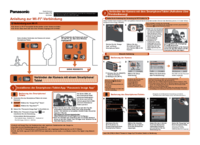

 (104 pages)
(104 pages)





 (4 pages)
(4 pages)







Comments to this Manuals